SpringBoot-2.yaml文件
2021-06-08 00:04
标签:strong false demo dog 转义字符 alt 编辑 art contex 1、空格不能省略 2、以缩进来控制层级关系,只要是左边对齐的一列数据都是同一个层级的。 3、属性和值的大小写都是十分敏感的。 4、字符串默认不用加上双引号或者单引号; 注意: ""双引号,不会转义字符串里面的特殊字符 , 特殊字符会作为本身想表示的意思; 比如 :name: "kuang \n shen" 输出 :kuang 换行 shen ‘‘ 单引号,会转义特殊字符 , 特殊字符最终会变成和普通字符一样输出 比如 :name: ‘kuang \n shen’ 输出 :kuang \n shen 可以给我们的实体类直接注入匹配值! 1、在springboot项目中的resources目录下新建一个文件 application.yml 2、编写一个实体类 Dog; 3、思考,我们原来是如何给bean注入属性值的!@Value,给狗狗类测试一下: 4、在SpringBoot的测试类下注入狗狗输出一下; 5、我们在编写一个复杂一点的实体类:Person 类 6、我们来使用yaml配置的方式进行注入,大家写的时候注意区别和优势,我们编写一个yaml配置! 7、我们刚才已经把person这个对象的所有值都写好了,我们现在来注入到我们的类中! 8、IDEA 提示,springboot配置注解处理器没有找到,需要添加一个依赖! 9、确认以上配置都OK之后,我们去测试类中测试一下: 10、加载指定的配置文件 可以使用@PropertySource :加载指定的配置文件; @configurationProperties:默认从全局配置文件中获取值; 11、配置文件占位符 配置文件还可以编写占位符生成随机数 properties配置文件在写中文的时候,会有乱码 , 我们需要去IDEA中设置编码格式为UTF-8; settings-->FileEncodings 中配置; 2、编辑配置文件 user.properties 3、我们在User类上使用@Value来进行注入! 4、Springboot测试 1、@ConfigurationProperties只需要写一次即可 , @Value则需要每个字段都添加 2、松散绑定:这个什么意思呢? 比如我的yml中写的last-name,这个和lastName是一样的, - 后面跟着的字母默认是大写的。这就是松散绑定。可以测试一下 3、JSR303数据校验 , 这个就是我们可以在字段是增加一层过滤器验证 , 可以保证数据的合法性 4、复杂类型封装,yml中可以封装对象 , 使用value就不支持 SpringBoot-2.yaml文件 标签:strong false demo dog 转义字符 alt 编辑 art contex 原文地址:https://www.cnblogs.com/crisliu/p/14545216.htmlyml文件
基本用法
//传统xml配置:
//yaml配置:
server:
prot: 8080
//行内写法
student: {name: qinjiang,age: 3}
//数组( List、set )用 - 值表示数组中的一个元素,比如:
pets:
- cat
- dog
- pig
//修改SpringBoot的默认端口号
//配置文件中添加,端口号的参数,就可以切换端口;
server:
port: 8082
yaml注入配置文件
package com.kuang.springboot.pojo;
@Component //注册bean到容器中
public class Dog {
private String name;
private Integer age;
//有参无参构造、get、set方法、toString()方法
}
@Component //注册bean
public class Dog {
@Value("阿黄")
private String name;
@Value("18")
private Integer age;
}
@SpringBootTest
class DemoApplicationTests {
@Autowired //将狗狗自动注入进来
Dog dog;
@Test
public void contextLoads() {
System.out.println(dog); //打印看下狗狗对象
}
}
@Component //注册bean到容器中
public class Person {
private String name;
private Integer age;
private Boolean happy;
private Date birth;
private Mapperson:
name: cris
age: 3
happy: false
birth: 2000/01/01
maps: {k1: v1,k2: v2}
lists:
- code
- girl
- music
dog:
name: 旺财
age: 1
/*
@ConfigurationProperties作用:
将配置文件中配置的每一个属性的值,映射到这个组件中;
告诉SpringBoot将本类中的所有属性和配置文件中相关的配置进行绑定
参数 prefix = “person” : 将配置文件中的person下面的所有属性一一对应
*/
@Component //注册bean
@ConfigurationProperties(prefix = "person")
public class Person {
private String name;
private Integer age;
private Boolean happy;
private Date birth;
private Map
@SpringBootTest
class DemoApplicationTests {
@Autowired
Person person; //将person自动注入进来
@Test
public void contextLoads() {
System.out.println(person); //打印person信息
}
}
@PropertySource(value = "classpath:person.properties")
person:
name: qinjiang${random.uuid} # 随机uuid
age: ${random.int} # 随机int
happy: false
birth: 2000/01/01
maps: {k1: v1,k2: v2}
lists:
- code
- girl
- music
dog:
name: ${person.hello:other}_旺财
age: 1
properties注入

1、新建一个实体类User@Component //注册bean
public class User {
private String name;
private int age;
private String sex;
}
user1.name=kuangshen
user1.age=18
user1.sex=男
@Component //注册bean
@PropertySource(value = "classpath:user.properties")
public class User {
//直接使用@value
@Value("${user.name}") //从配置文件中取值
private String name;
@Value("#{9*2}") // #{SPEL} Spring表达式
private int age;
@Value("男") // 字面量
private String sex;
}
@SpringBootTest
class DemoApplicationTests {
@Autowired
User user;
@Test
public void contextLoads() {
System.out.println(user);
}
}
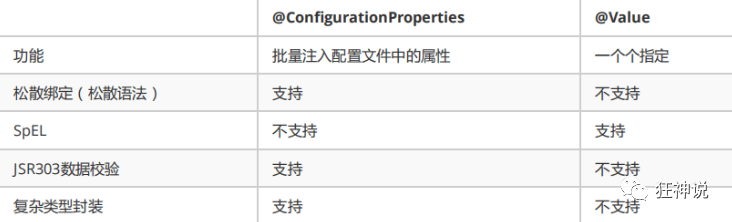
下一篇:Java判断字符串是否为空